A Beérkezett üzenetek rendszerezése a Windows Outlookban
A Beérkezett üzenetek rendszerezése a legfontosabb, hogy Ön hatékony legyen. Ha a Gmailről az Outlookra vált, az alábbi néhány különbség a két alkalmazás közötti terminológiában és funkcionalitásban:
-
Az Outlook mappákathasznál, miközben a Gmail címkéket használ az üzenetek rendszerezéséhez.
-
Az Outlook szabályokkal rendezi az e-maileket a kézbesítésük során használt mappákba és kategóriákba. A Gmail szűrők használatával rendelkezik. Az Outlook szűrőketis tartalmaz, de az Outlookban a Beérkezett üzenetek vagy a mappa rendezése is lehetséges.
-
Az Outlookban az e-mailek megjelölése nagyon hasonlít a Gmailbeli e-mailek megjelölésére.
E-mailek rendszerezése mappák használatával
-
Jelöljön ki egy üzenetet.
-
Válassza az Áthelyezés lehetőséget.
-
Válassza ki a kívánt mappát.
Vagy húzással helyezze el az e-mailt egy mappába.
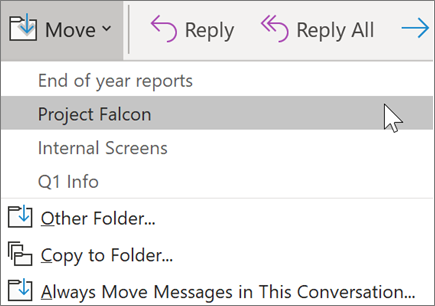
Szabályok létrehozása az e-mailek automatikus rendezéséhez
A szabályokat bonyolultabbként vagy a kívánt módon teheti meg. Így gyorsan elküldheti az összes üzenetet egyetlen feladótól egy adott mappába:
-
Kattintson a jobb gombbal egy üzenetre.
-
Válassza a szabályoklehetőséget.
-
Válassza a mindig az üzenetek áthelyezése a [feladó neve]lehetőséget.
-
Jelöljön ki egy mappát, vagy válassza az új lehetőséget egy új létrehozáshoz.
-
Kattintson az OK gombra.
Megjegyzés: A szabály bonyolultabb kiválasztásához kattintson a jobb gombbal egy üzenetre, és válassza a szabályok > szabály létrehozásaparancsot. További információt az e-mailek kezelése szabályok használatával című témakörben talál.
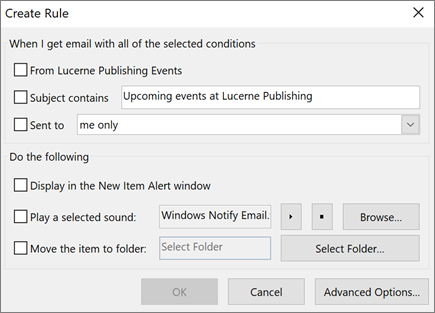
E-mailek megjelölése nyomon követés céljából
-
Jelöljön ki egy e-mailt.
-
Válassza a nyomon követéslehetőséget.
-
Válasszon a listából.
Vagy mutasson az üzenetre, és válassza ki a jelölőt.
Az összes megjelölt üzenet megtekintése:
-
Jelölje be a megjelölte-mail- >.
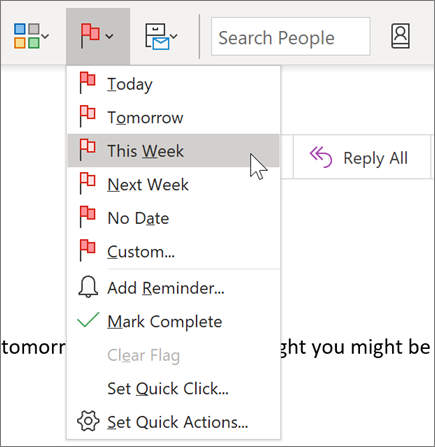
E-mail archiválása
Ha tisztán szeretné tartani a Beérkezett üzenetek mappát, használja az archívumot , de ne töröljön bizonyos e-maileket. A törölt üzenetekkel ellentétben az archivált üzenetek is kereshetők.
-
Jelöljön ki egy vagy több üzenetet.
-
Válassza az Archiválás lehetőséget.
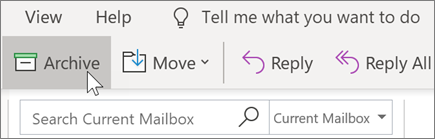
Megjegyzés: Az útmutató funkciói és információi az Outlook posta alkalmazásra vonatkoznak, amint elérhetők Microsoft 365 on keresztül.










